Αν θέλεις να συνδυάσεις πολλές πορτραίτες, η ακριβής ευθυγράμμιση των προσωπίων είναι καθοριστική. Σε αυτήν τον οδηγό θα μάθεις πώς να προσαρμόσεις δύο διαφορετικά πρόσωπα κατ' optimum χρησιμοποιώντας βοηθητικές γραμμές και μάσκες στο Photoshop. Θα μάθεις τα βήματα που είναι απαραίτητα για να ελαχιστοποιήσεις τις χρωματικές και μορφολογικές διαφορές και για να πετύχεις μια αρμονική συγχώνευση των πορτραίτων.
Σημαντικές αποκλίσεις
- Χρήση βοηθητικών γραμμών για την ακριβή ευθυγράμμιση των προσώπων.
- Η σημασία της αναλογικής κλίμακας κατά τη μετατροπή εικόνων.
- Προσαρμογή της μάσκας για να εξασφαλιστεί η καλύτερη εφαρμογή μεταξύ των προσώπων.
Οδηγίες βήμα προς βήμα
Βήμα 1: Επιλογή της εικόνας αναφοράς
Ξεκίνα με την απόφαση ποιο πρόσωπο θα λειτουργήσει ως αναφορά. Σε αυτήν την περίπτωση, επιλέχθηκε η εικόνα του Ντάνιελ, καθώς πρέπει να ληφθούν υπόψη οι ώμοι στην σύνθεση. Επιλέγεις μια εικόνα που σου αρέσει περισσότερο και με την οποία θέλεις να εργαστείς.
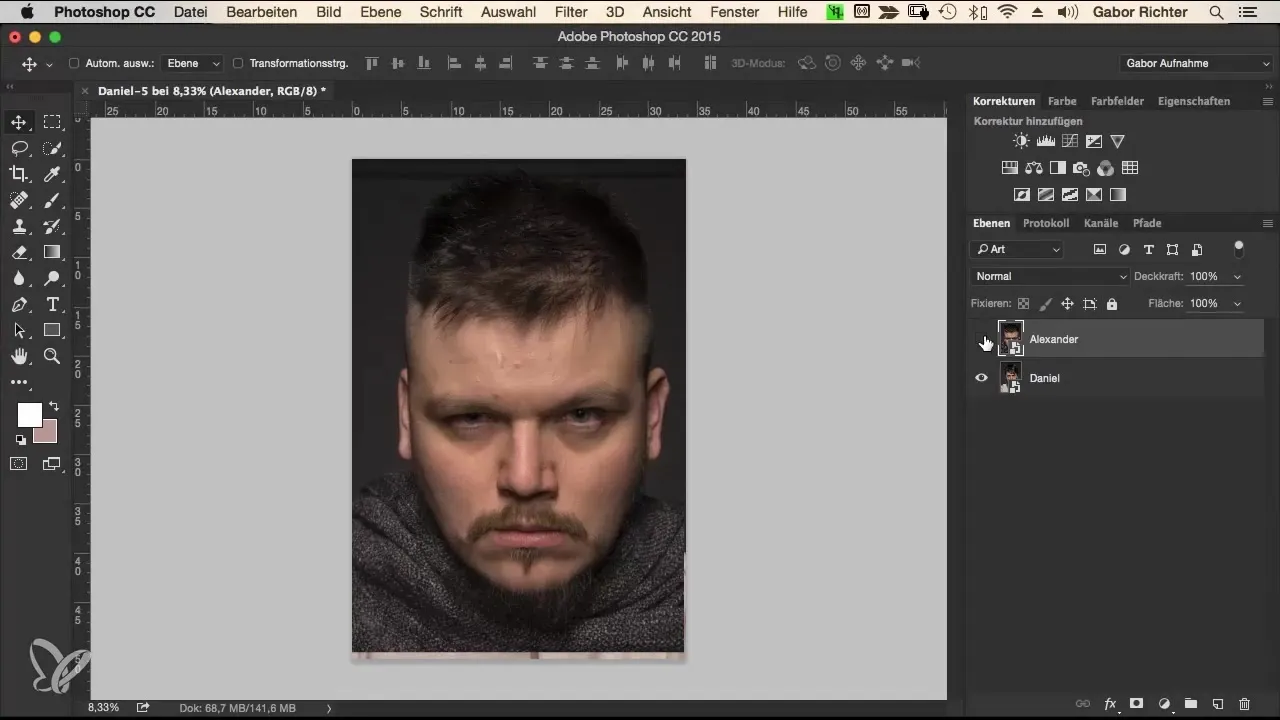
Βήμα 2: Εισαγωγή βοηθητικών γραμμών
Για να ευθυγραμμίσεις ακριβώς τα πρόσωπα, τραβάς βοηθητικές γραμμές στην περιοχή εργασίας σου. Αν δεν έχεις ενεργοποιήσει τον χάρακα, μπορείς να το κάνεις με τον συνδυασμό πλήκτρων Command + R (Mac) ή Ctrl + R (Windows). Μόλις ο χάρακας γίνει ορατός, μπορείς να δημιουργήσεις βοηθητικές γραμμές κάνοντάς κλικ και σύροντας.
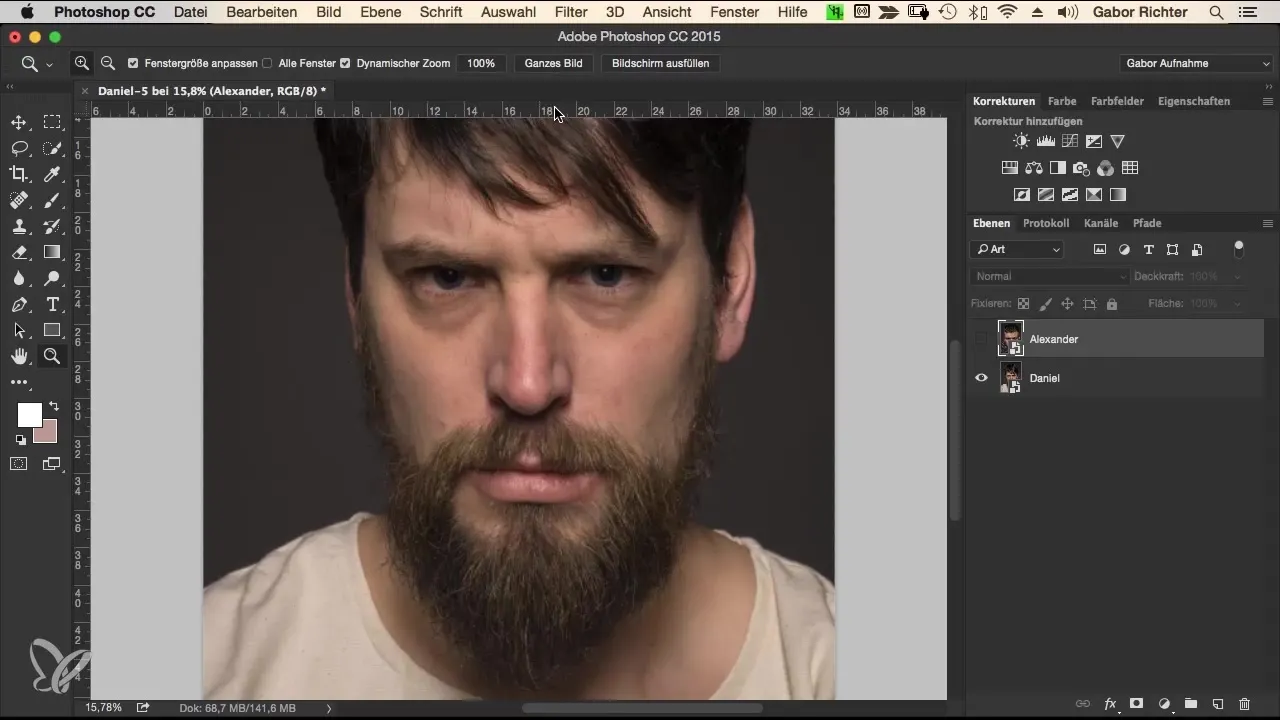
Βήμα 3: Θέτοντας τις πρώτες βοηθητικές γραμμές
Θέσε την πρώτη σου βοηθητική γραμμή στην άκρη της μύτης του Ντάνιελ. Αυτή η γραμμή χρησιμεύει ως μέτρο για το ύψος της εικόνας του Αλεξάντερ. Στη συνέχεια, τοποθέτησε μια άλλη βοηθητική γραμμή κάτω από τα χείλη και μια τρίτη στα μάτια. Αυτά τα βήματα θα σε βοηθήσουν να προσαρμόσεις τα πρόσωπα σε σχέση με τα μεμονωμένα χαρακτηριστικά.
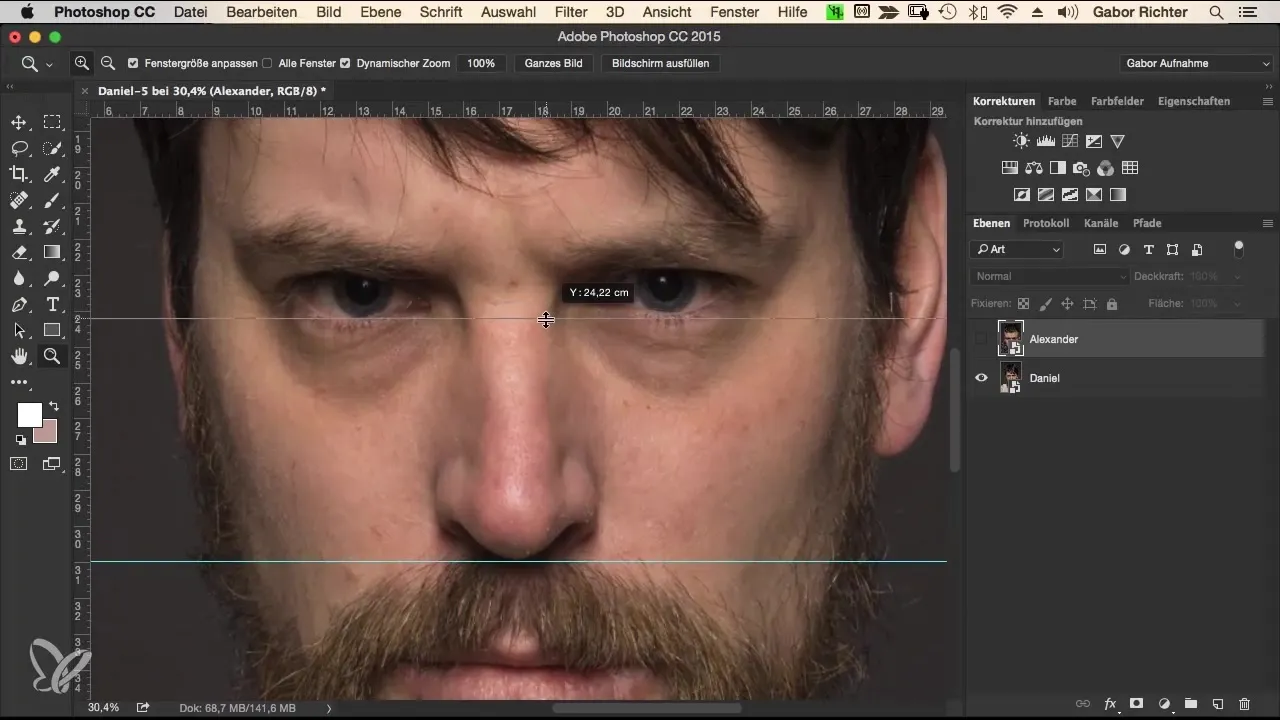
Βήμα 4: Προσαρμογή κορυφής κεφαλής
Στο επόμενο βήμα, τραβάς μια βοηθητική γραμμή στην κορυφή του κεφαλιού. Σε αυτό το σημείο, μπορείς να χρησιμοποιήσεις το τέλος της γραμμής των μαλλιών ως σημείο αναφοράς. Δεν είναι απαραίτητο να γίνουν όλα τέλεια συμμετρικά, καθώς πολλοί άνθρωποι δείχνουν φυσικές ασυμμετρίες.
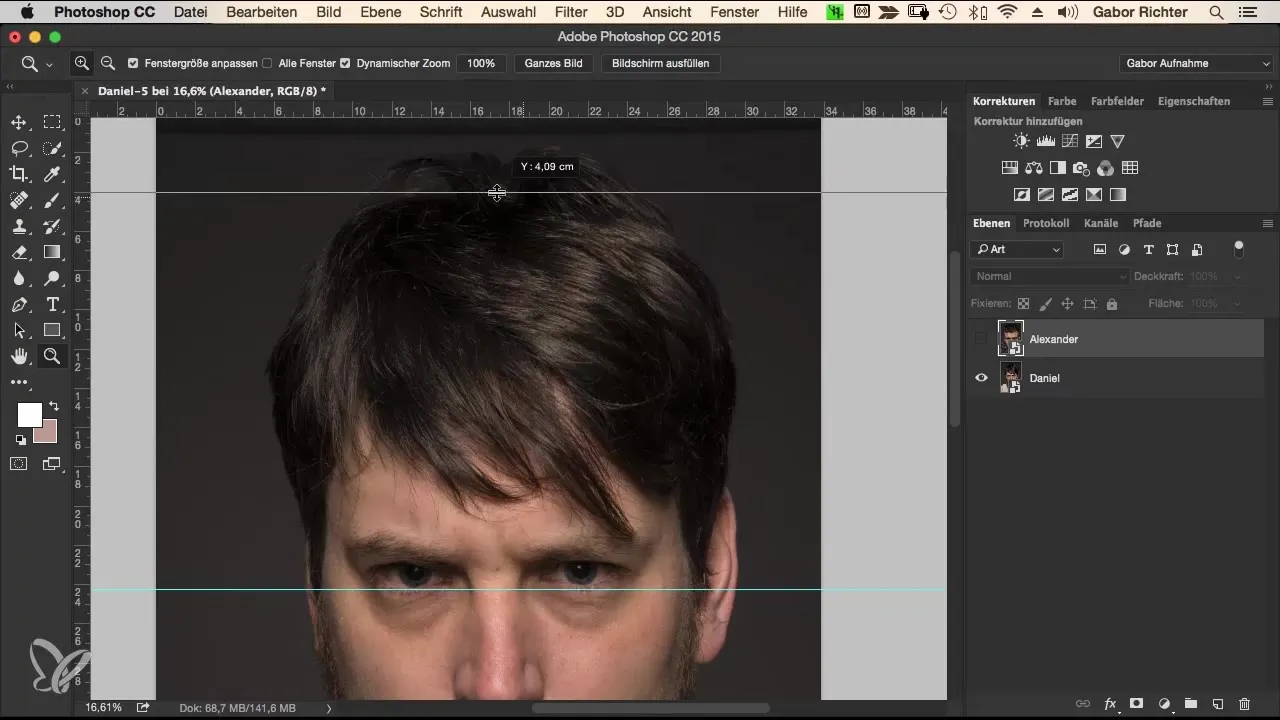
Βήμα 5: Ενεργοποίηση εικόνας του Αλεξάντερ
Τώρα ήρθε η ώρα να ενεργοποιήσεις την εικόνα του Αλεξάντερ. Χρησιμοποίησε τη μετατροπή (Command + T ή Ctrl + T για Windows) για να προσαρμόσεις το μέγεθός του. Βεβαιώσου ότι κρατάς πατημένα τα πλήκτρα Alt και Shift για να εξασφαλίσεις αναλογική κλίμακα.
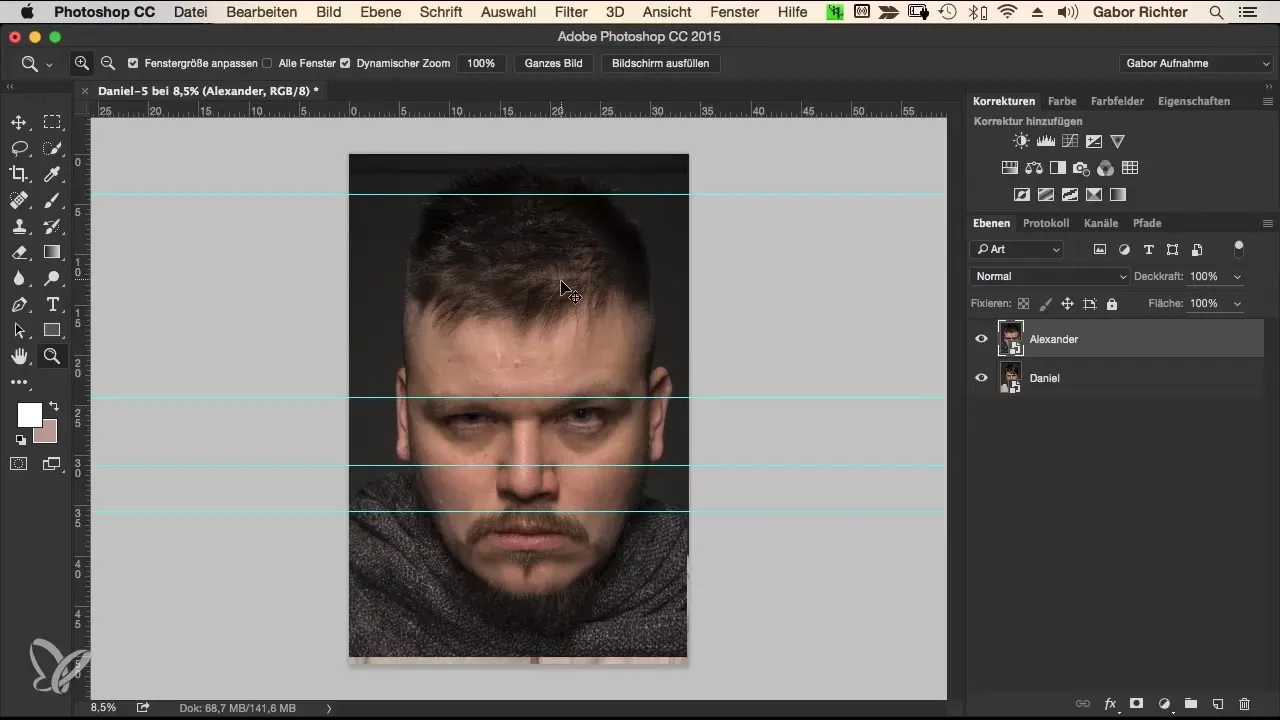
Βήμα 6: Αναλογική κλίμακα
Μείωσε το μέγεθος της εικόνας του Αλεξάντερ, έτσι ώστε να αντιστοιχεί περίπου στο μέγεθος του Ντάνιελ. Πρόσεξε ώστε τα μάτια, τα χείλη και η άκρη της μύτης και των δύο προσώπων να ευθυγραμμιστούν όσο το δυνατόν καλύτερα. Μετακίνησε την εικόνα μέχρι να ταιριάξουν αρμονικά τα πρόσωπα.
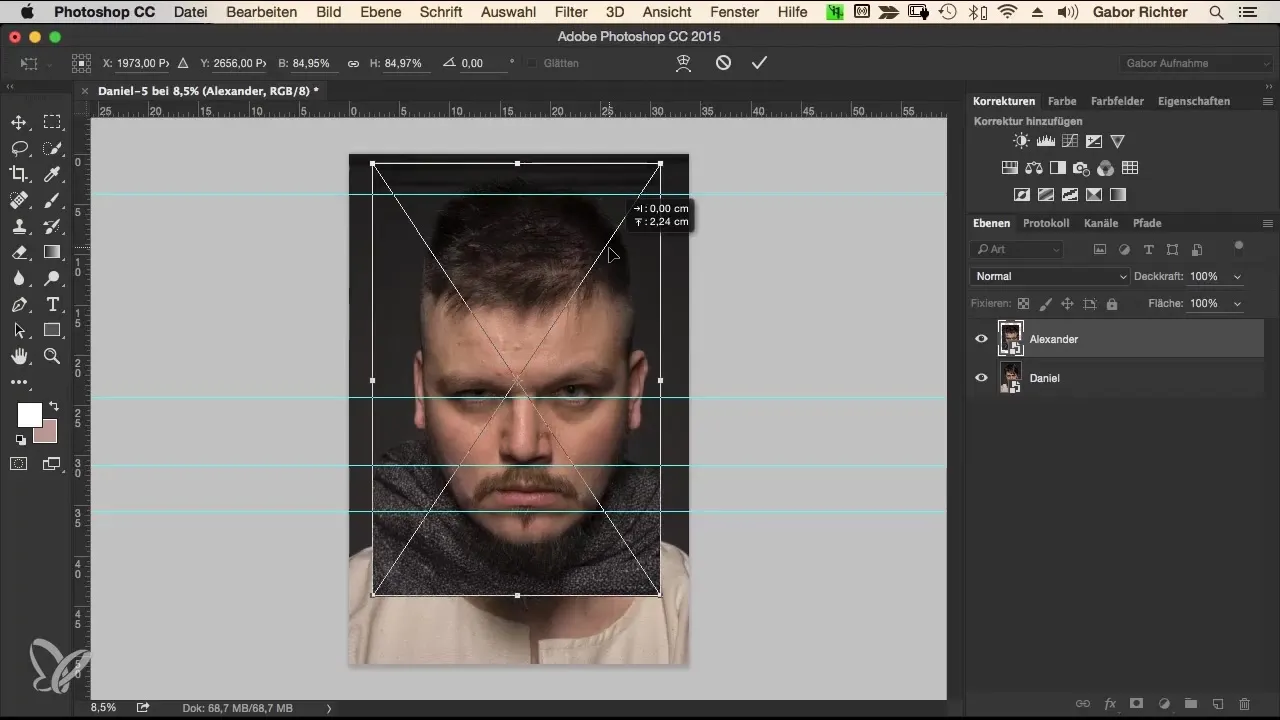
Βήμα 7: Ευθυγράμμιση χαρακτηριστικών
Κοίτα τη θέση των ματιών, των χείλη και της άκρης της μύτης. Σύγκρινε τα κριτικά μεταξύ τους και βεβαιώσου ότι είναι σωστά ευθυγραμμισμένα. Είναι εντάξει αν δεν ταιριάζουν όλα τέλεια, καθώς μικρές ανισότητες είναι φυσιολογικές.
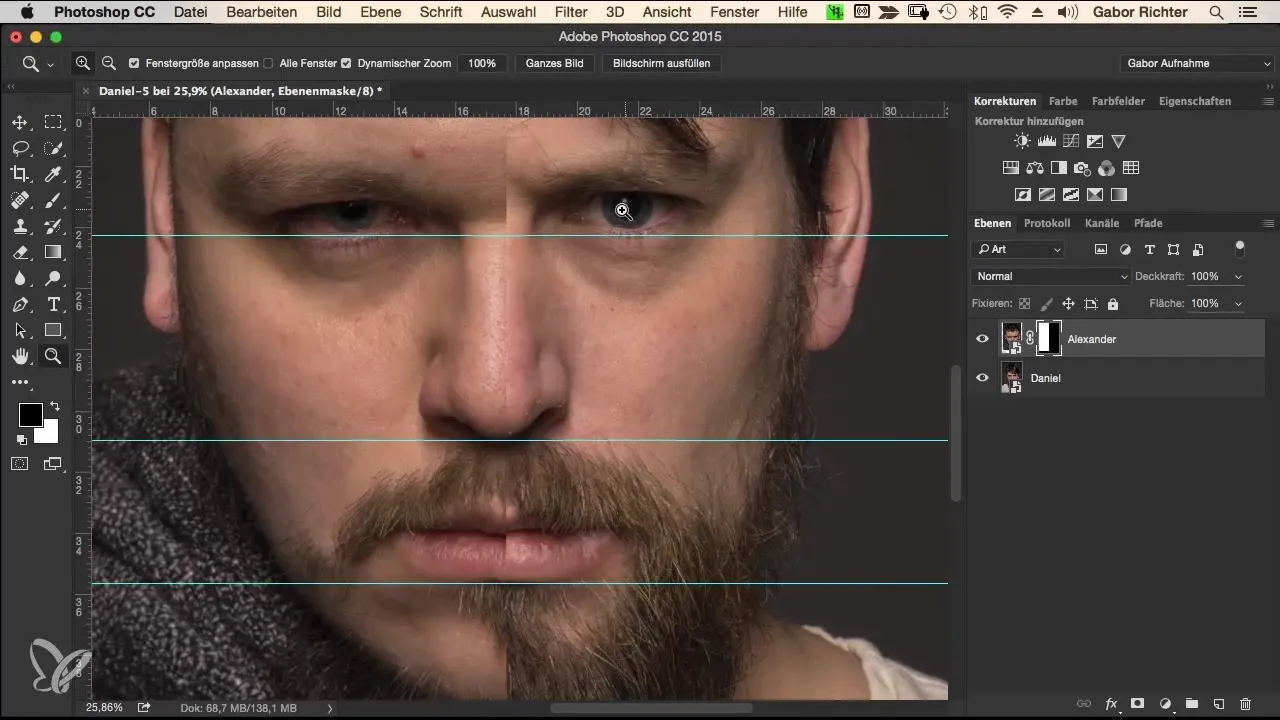
Βήμα 8: Χρήση μασκών
Για να πετύχεις τα καλύτερα αποτελέσματα, τραβάς μια επιλογή γύρω από τη μέση του προσώπου του Αλεξάντερ και δημιουργείς μια μάσκα. Αυτό θα σου επιτρέψει να ελέγξεις και να προσαρμόσεις την μετάβαση μεταξύ των δύο εικόνων.
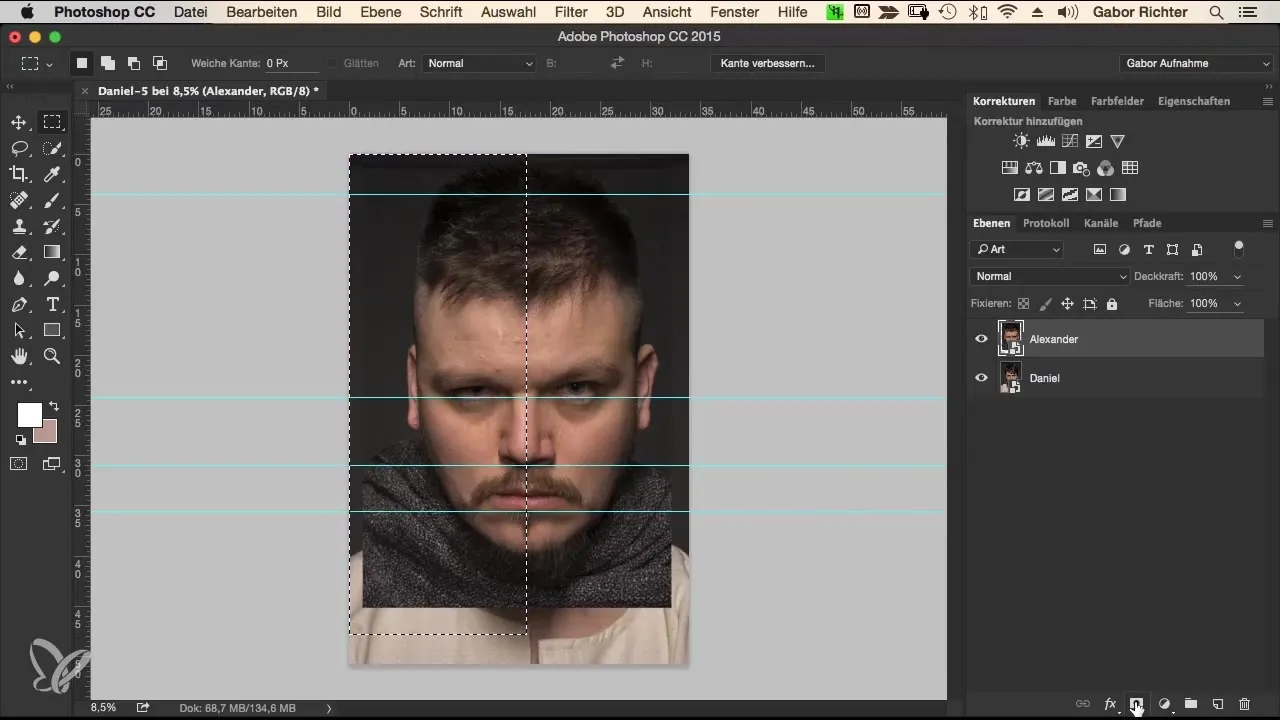
Βήμα 9: Προσαρμογή της μάσκας
Αν οι βοηθητικές γραμμές σε ενοχλούν, μπορείς να τις αποκρύψεις με Command + Κόμμα (Mac) ή Ctrl + Κόμμα (Windows). Τώρα μπορείς να προσαρμόσεις τη μάσκα και πάλι για να βεβαιωθείς ότι τα πρόσωπα ταιριάζουν καλά.
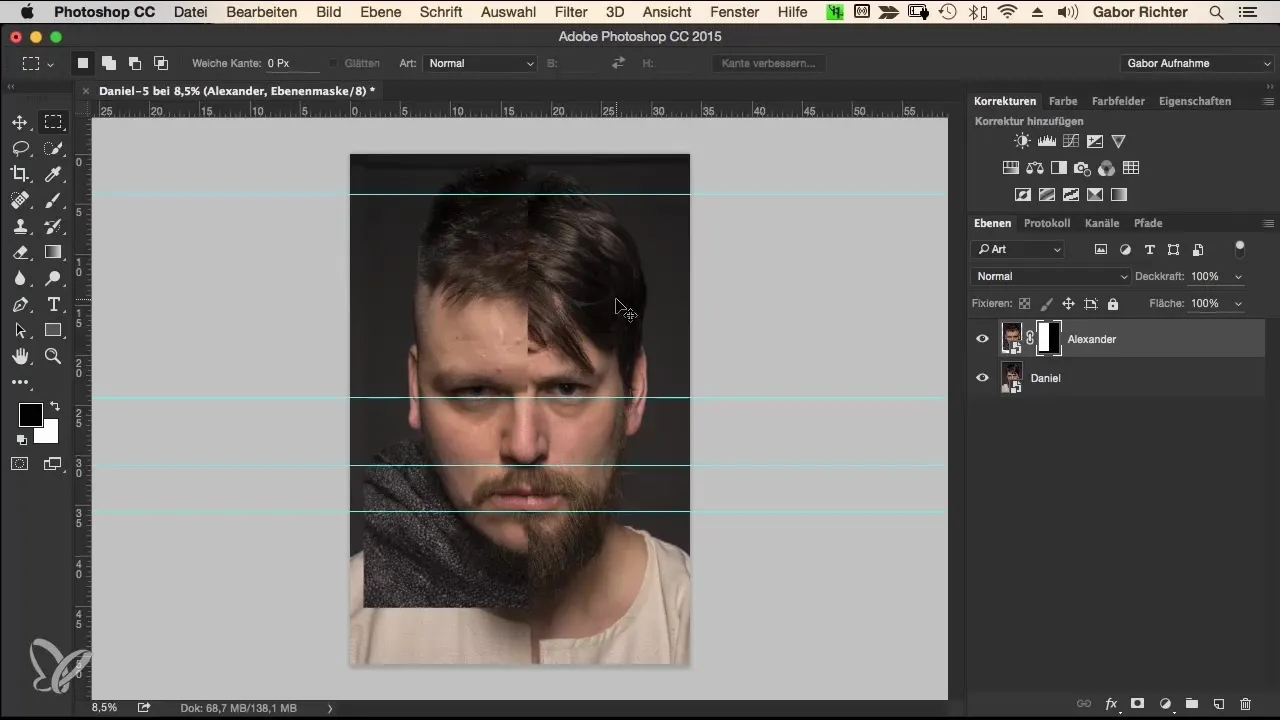
Βήμα 10: Τελική ρύθμιση
Τώρα μπορείς να κάνεις μικρές ρυθμίσεις. Έλεγξε τη θέση των προσώπων και μετακίνησέ τα αν χρειάζεται. Πρόσεξε ότι τα χείλη, τα μάτια και το πιγούνι ταιριάζουν καλά μεταξύ τους.
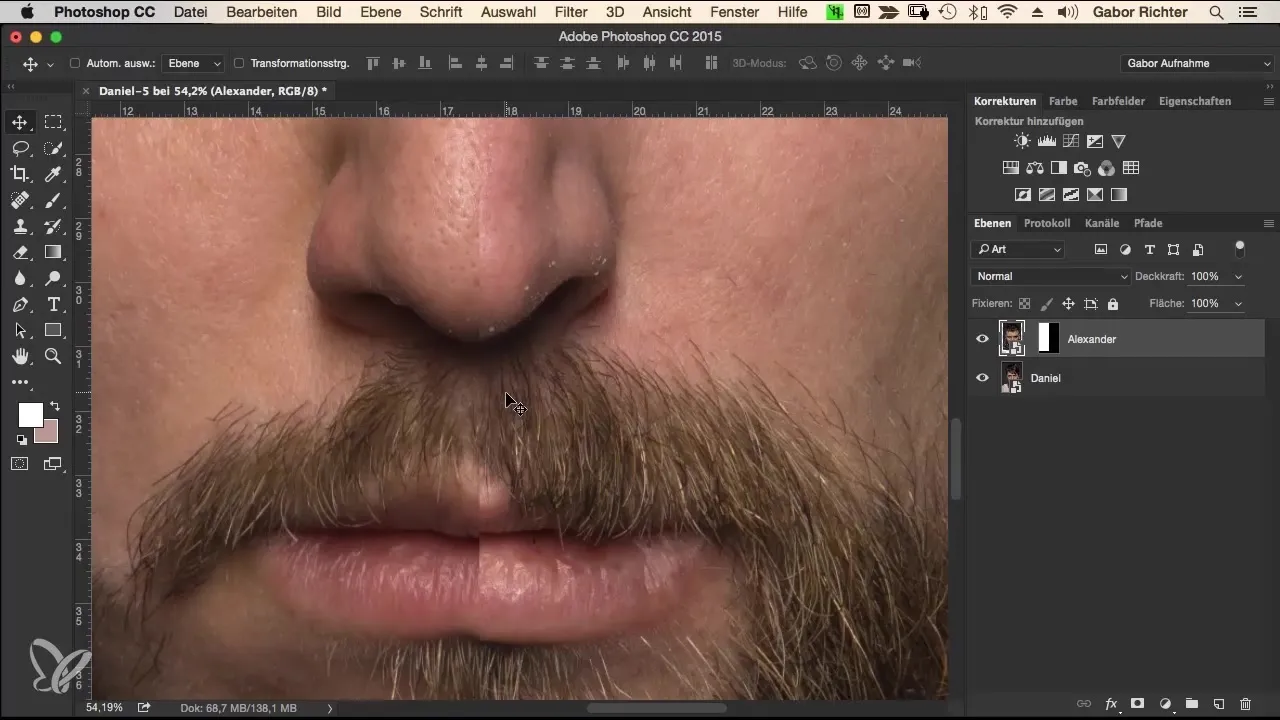
Βήμα 11: Τελευταία έλεγχη
Στην τελευταία φάση, θα πρέπει να ελέγξεις ξανά ολόκληρη την εικόνα και να διασφαλίσεις ότι οι προσαρμογές είναι συνεπείς. Δώσε ιδιαίτερη προσοχή στις λεπτομέρειες των προσώπων και στις γραμμές των μαλλιών για να πετύχεις ένα αρμονικό τελικό αποτέλεσμα.
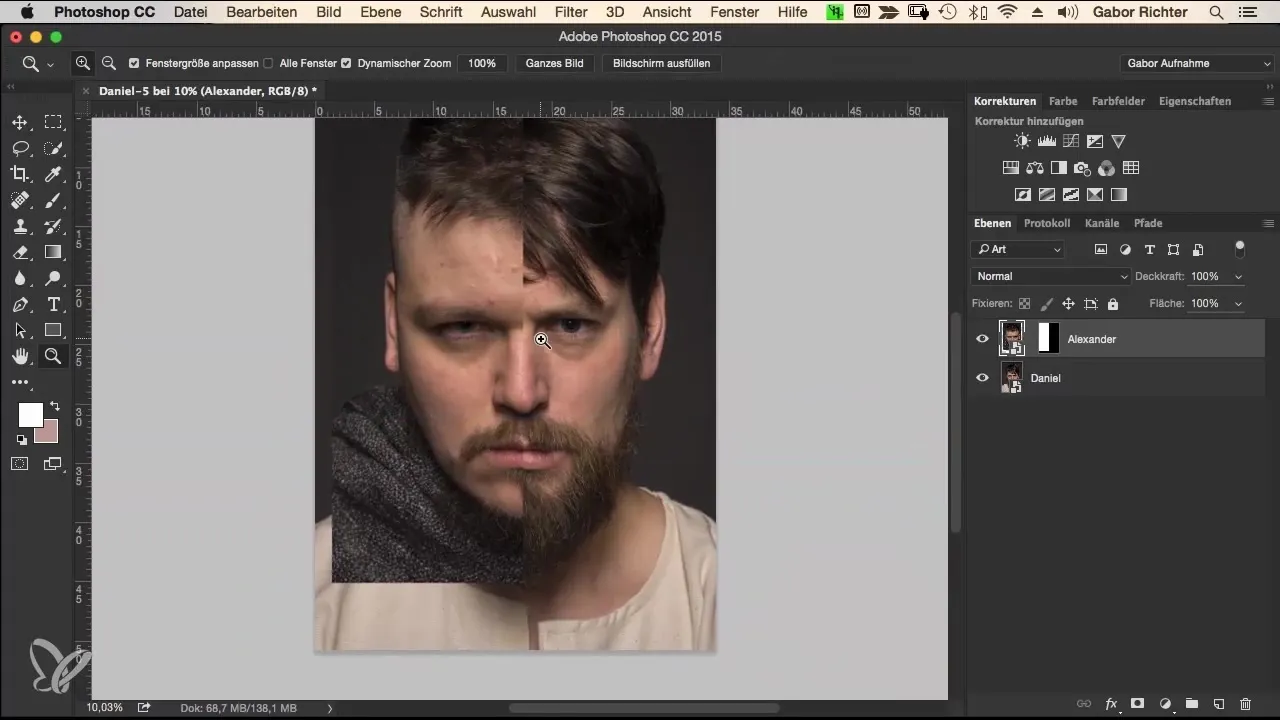
Σύνοψη – Πορτραίτο-Μόρφινγκ στο Photoshop: Αποτελεσματική ευθυγράμμιση προσώπων
Μέσω της προσεκτικής ευθυγράμμισης των πορτραίτων σου χρησιμοποιώντας βοηθητικές γραμμές, μάσκες και αναλογικές κλίμακες μπορείς να προσαρμόσεις τα πρόσωπα του Ντάνιελ και του Αλεξάντερ χωρίς ραφή στο Photoshop. Η προσοχή στις λεπτομέρειες και η ικανότητα να αποδέχεσαι μικρές ανωμαλίες είναι καθοριστικές σε αυτή τη διαδικασία.
Συχνές ερωτήσεις
Τι είναι οι βοηθητικές γραμμές στο Photoshop και πώς τις χρησιμοποιώ;Οι βοηθητικές γραμμές είναι γραμμές που σε βοηθούν να ευθυγραμμίσεις αντικείμενα με ακρίβεια. Μπορείς να τις δημιουργήσεις κάνοντας κλικ και σύροντας από τον χάρακα.
Πώς μπορώ να κλιμακώσω μια εικόνα αναλογικά;Κράτησε πατημένα τα πλήκτρα Alt και Shift ενώ σύρεις την εικόνα για να εξασφαλίσεις αναλογική κλίμακα.
Τι να κάνω αν οι βοηθητικές γραμμές με ενοχλούν;Μπορείς να αποκρύψεις τις βοηθητικές γραμμές με τον συνδυασμό πλήκτρων Command + Κόμμα (Mac) ή Ctrl + Κόμμα (Windows).
Πώς μπορώ να προσαρμόσω τελικά τα πρόσωπα;Έλεγξε τη θέση των ματιών, των χείλη και του πιγουνιού και προσαρμόστε τη μάσκα μέχρι τα πρόσωπα να ταιριάζουν καλά.
Πώς μπορώ να κάνω μια μάσκα επιλογής στο Photoshop;Μπορείς να σχεδιάσεις μια επιλογή και στη συνέχεια να επιλέξεις την επιλογή «Προσθήκη μάσκας» από το μενού «Επίπεδα».


